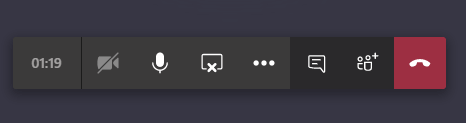Caracteristica a ajuns pe Public Preview.
- O nouă funcție tocmai a sosit pe canalul Public Preview al Teams.
- Denumită funcția Shuffle, puteți repartiza aleatoriu sarcinile în sălile de lucru.
- Cu toate acestea, instrumentul poate avea nevoie de puțin timp pentru a ajunge la disponibilitatea generală.
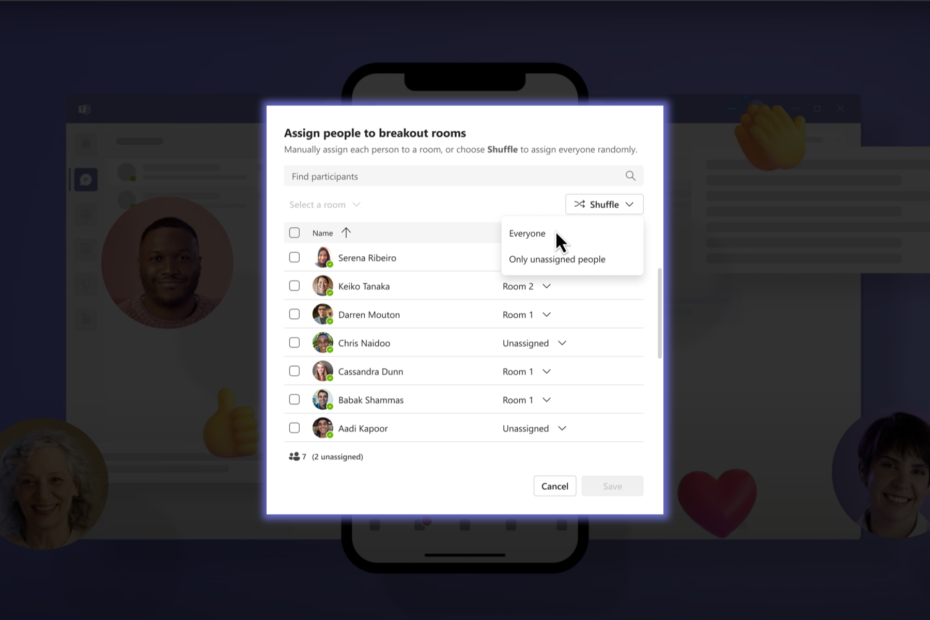
XINSTALAȚI FÂND CLIC PE DESCARCARE FIȘIER
- Descărcați Instrumentul de reparare PC Restoro care vine cu tehnologii brevetate (brevet disponibil Aici).
- Clic Incepe scanarea pentru a găsi probleme Windows care ar putea cauza probleme PC-ului.
- Clic Repara tot pentru a remedia problemele care afectează securitatea și performanța computerului.
- Restoro a fost descărcat de 0 cititorii luna aceasta.
La fel cum a făcut Microsoft cu aplicația integrată Avatare 3D pe echipe, aplicația oferă acum funcția Shuffle pentru sălile de grup Previzualizare publică, oferind organizatorilor de întâlniri, co-organizatorilor și managerilor de săli de lucru o flexibilitate sporită în alocarea participanților.
Cu capabilitățile Shuffle, puteți randomiza cu ușurință atribuirile participanților sau redistribuiți uniform participanții în sălile existente. Iată un ghid pas cu pas despre cum să utilizați această funcție:
Acestea fiind spuse, totuși, pentru a accesa caracteristica Shuffle, trebuie să fiți membru al Teams Public Preview și să utilizați clientul Windows sau macOS Teams. Alți utilizatori nu trebuie să fie membri ai Previzualizării publice Teams.
Dacă v-ați alăturat deja canalului de previzualizare publică al echipelor, iată cum puteți încerca funcția Shuffle.
Cum să amestecați participanții în sălile de lucru ale ședințelor Teams.
Înainte de intalnire:
1. Accesați fila Breakout Rooms din vizualizarea calendarului întâlnirilor.
2. Click pe Atribuiți participanți pentru a deschide Atribuiți oameni săli de lucru fereastră.
3. În fereastră, veți găsi meniul drop-down Shuffle. Faceți clic pe el pentru a dezvălui opțiunile disponibile.
4. Alegeți fie Amesteca ➜ Toata lumea sau Amesteca ➜ Doar participanți nealocați pe baza nevoilor tale.
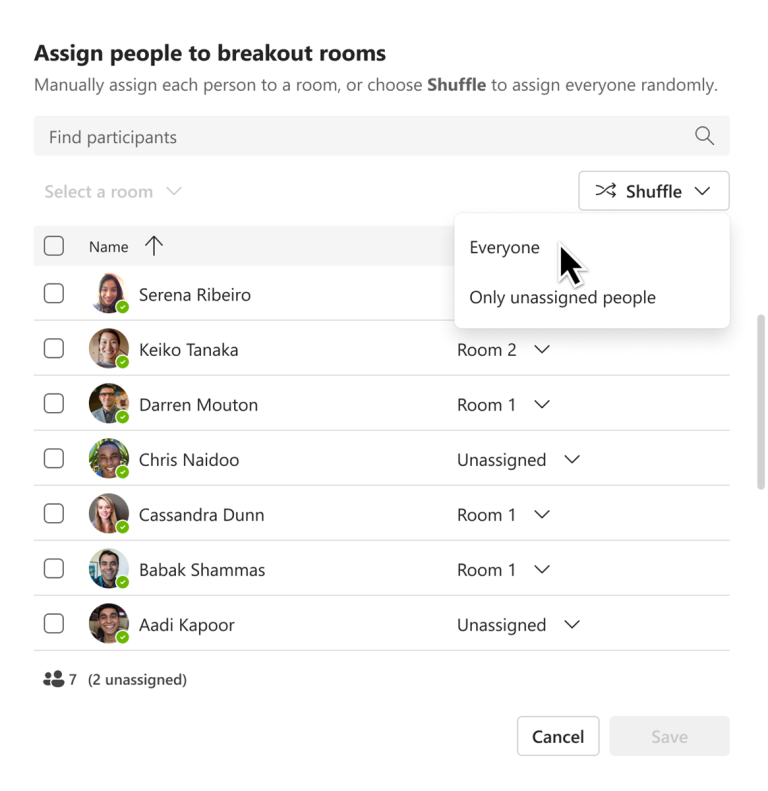
5. Alocați participanții în săli după cum este necesar.
6. Faceți clic pe butonul Salvare pentru a aplica modificările.
În timpul unei întâlniri:
1. Faceți clic pe Camerele butonul situat în comenzile întâlnirii.
2. Din meniul drop-down, selectați Atribuiți participanți.
3. În Atribuiți oameni săli de lucru fereastra, faceți clic pe meniul drop-down Shuffle.
4. Alegeți opțiunea de amestecare dorită: Amesteca ➜ Toata lumea sau Amesteca ➜ Doar participanți nealocați.
5. Alocați participanții în săli după cum este necesar.
6. Faceți clic pe butonul Salvare pentru a finaliza modificările.
Amintiți-vă, așa cum am menționat, această funcție este disponibilă în prezent în Microsoft Teams Public Preview. Pentru a activa previzualizarea publică în clientul dvs. Teams, administratorii IT ar trebui să seteze o politică actualizată care să activeze opțiunea „Afișați funcțiile de previzualizare”. Urmând pașii corespunzători, utilizatorii vor obține acces la funcțiile Teams Public Preview.
Ce părere aveți despre flexibilitatea îmbunătățită de amestecare a participanților la întâlnirile dvs. Teams cu noua funcție de amestecare a sălilor de lucru? Spune-ne în comentarii!
Încă mai întâmpinați probleme?
SPONSORIZAT
Dacă sugestiile de mai sus nu ți-au rezolvat problema, computerul poate întâmpina probleme mai grave cu Windows. Vă sugerăm să alegeți o soluție all-in-one, cum ar fi Fortect pentru a rezolva problemele eficient. După instalare, faceți clic pe butonul Vizualizați&Remediați butonul și apoi apăsați Începeți reparația.